Spotify Web Player: como usar para ouvir música no navegador
Com o Spotify Web Player você pode ouvir suas músicas do seu navegador, sem necessidade do aplicativo
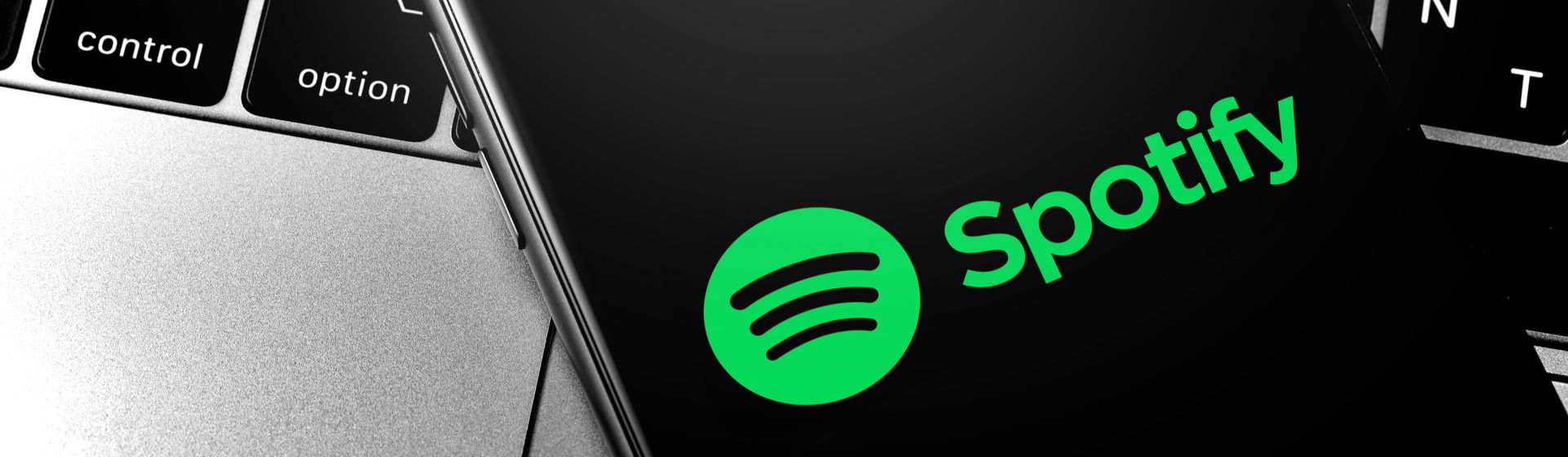
O Spotfiy Web Player é uma ótima alternativa quando lidamos com um problema muito comum e que todos nós estamos sim preparados para discutir: a falta de espaço no celular! A opção é ainda um alento quando enfrentamos problemas em relação ao próprio app de streaming.
O fato é que o Spotify Web permite que você continue ouvindo suas músicas prediletas mesmo quando não está com o aplicativo devidamente instalado em seu dispositivo móvel. Isso é possível justamente porque a plataforma dispõe de um web player, que pode ser acessado de qualquer navegador de sua preferência. Para que você entenda mais sobre o assunto, preparamos um conteúdo com boas informações e dicas!
- Já que você vai poder ouvir suas músicas com maior liberdade, aproveite para conhecer nossa seleção com fones de ouvido com fio para comprar em 2021.
- Quer um headset? Sem problema! Nós também temos um conteúdo completo sobre o melhor headset gamer para investir em 2021!
O que é Spotify Web Player?
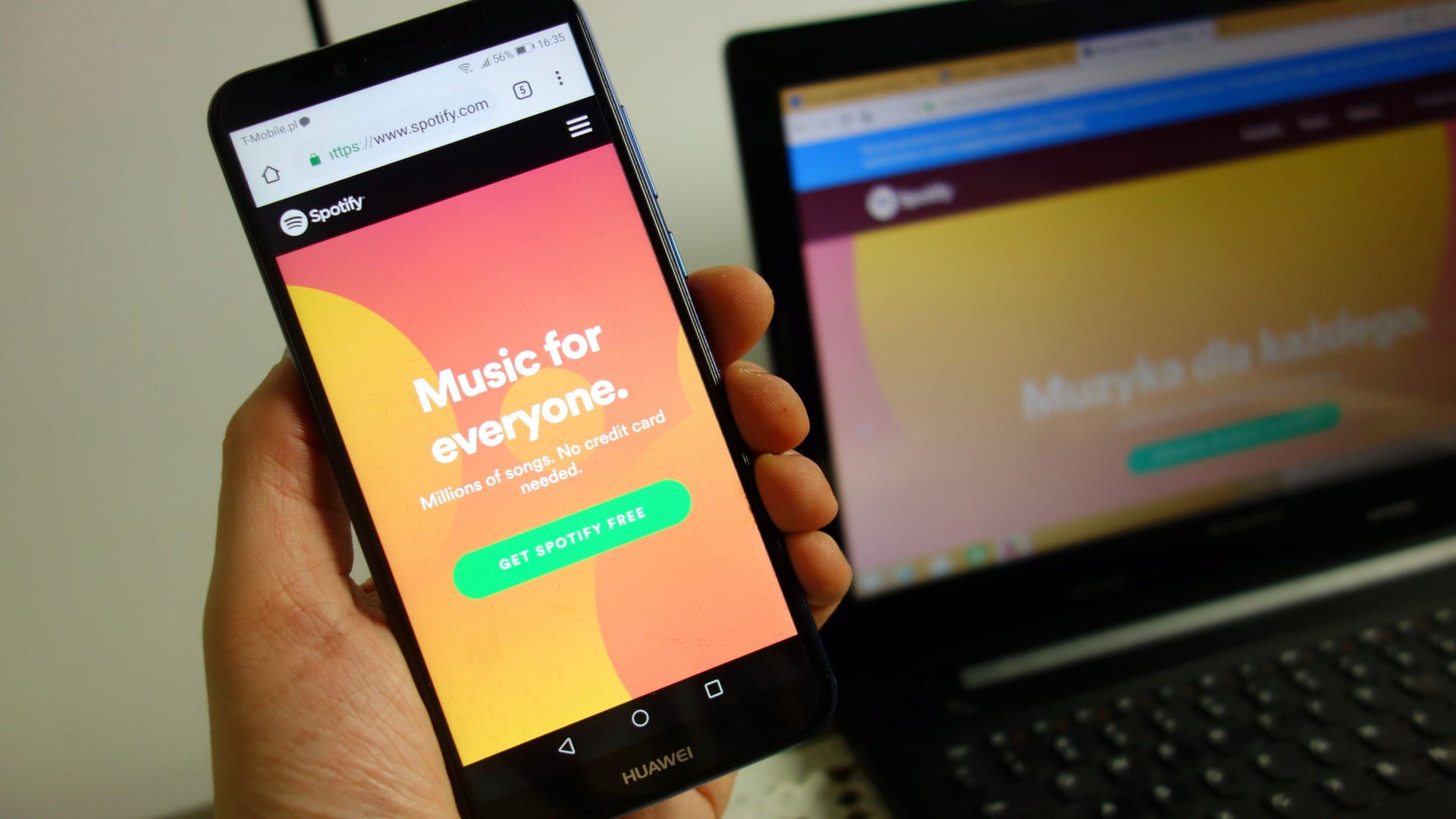
Como já comentamos no começo desse conteúdo, o Spotfiy Web Player é uma alternativa para dar “play” em suas músicas prediletas sem que isso precise ser feito em seu celular, por meio do app. De maneira geral, é um player totalmente online que dispensa o uso do programa.
Por meio do seu navegador predileto (Chrome, Firefox, Opera ou Microsoft Edge), o usuário tem a oportunidade de acessar o catálogo completo do serviço e ainda contar com todos os recursos que fazem parte do aplicativo.
Como usar o Spotify Web Player no PC?
Para que você possa aproveitar todo o potencial do Spotfiy Web Player, alguns passos são importantes! Isso quer dizer que é necessário saber como acessar o serviço do seu navegador.
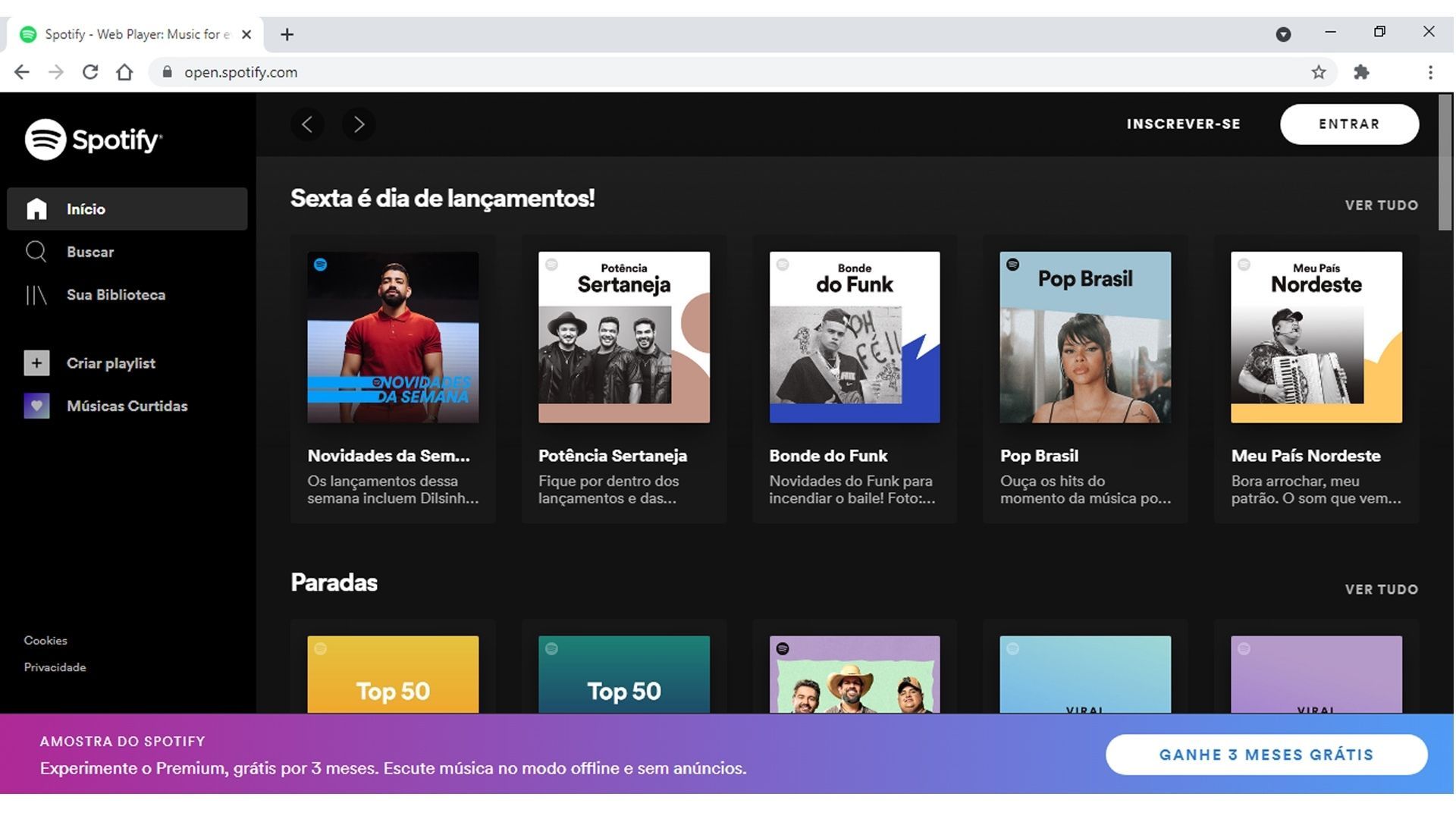
Passo 1. Primeiramente, você deve acessar o link da plataforma pelo navegador: https://open.spotify.com/
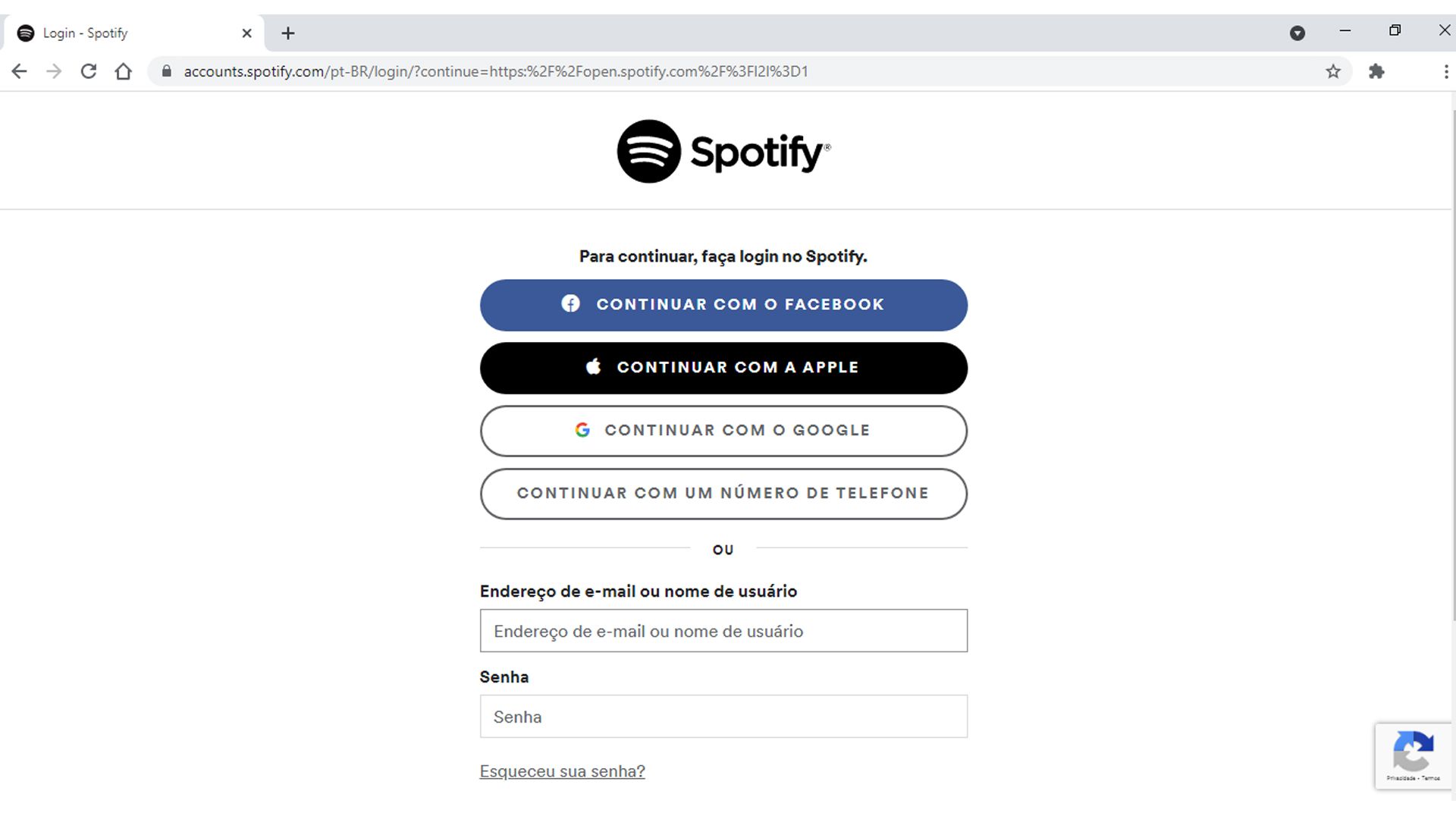
Passo 2. Na sequência, será necessário realizar o acesso com seu login. É possível confirmar a conexão pela conta do Facebook, Apple, Google ou via número do seu telefone. Se tiver uma conta Spotify, também é possível usar preenchendo os campos conforme a imagem acima.
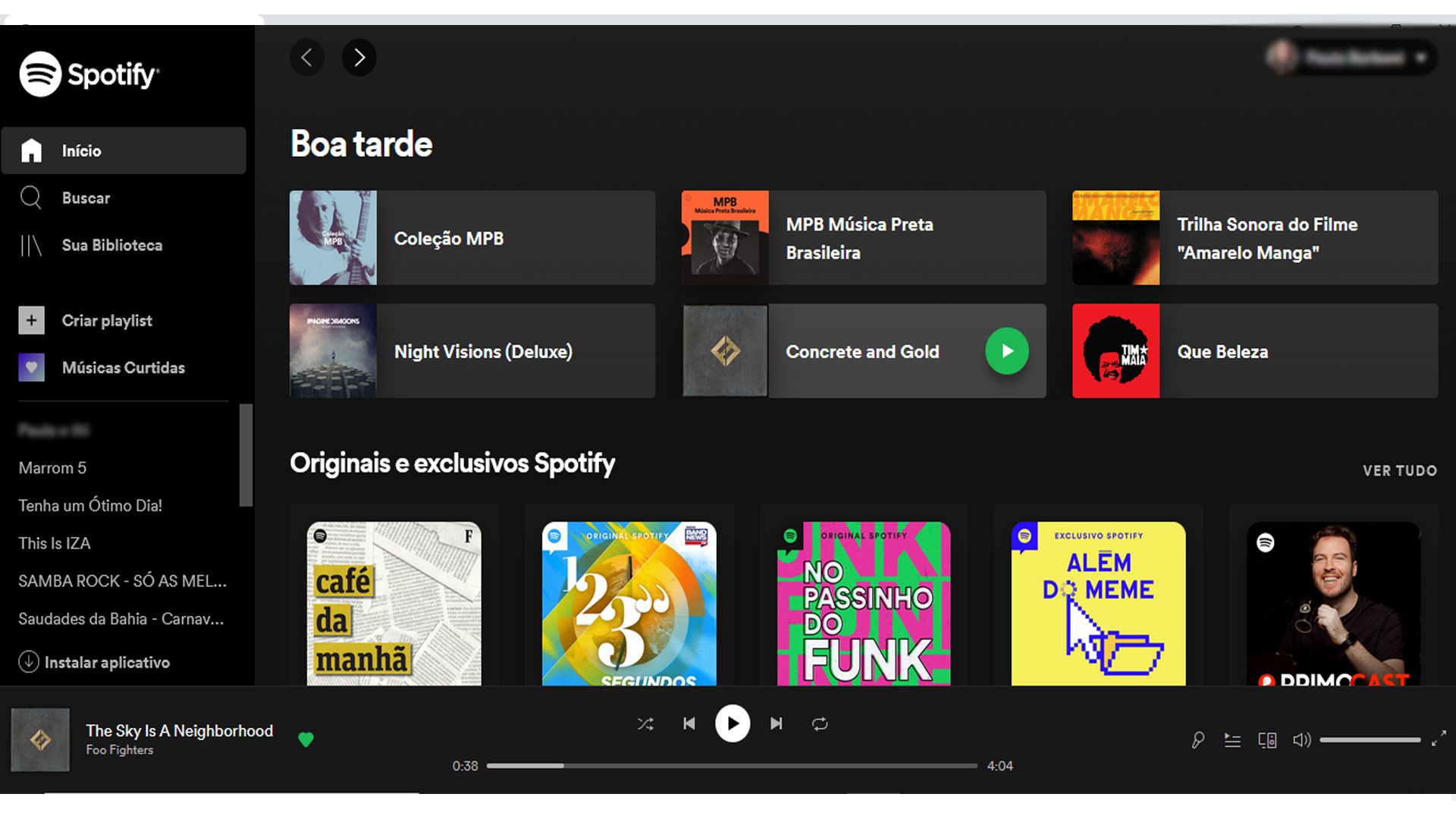
Passo 3. Com isso, você já poderá conferir seus conteúdos sugeridos, músicas recentemente ouvidas, e todos os outros itens que geralmente podem ser conferidos pelo app do serviço.
Como usar o Spotify Web Player no celular?
O passo a passo para acessar o Spotify Web no celular também não envolve mistérios. Na verdade, é bem semelhante ao acesso por meio do seu desktop!
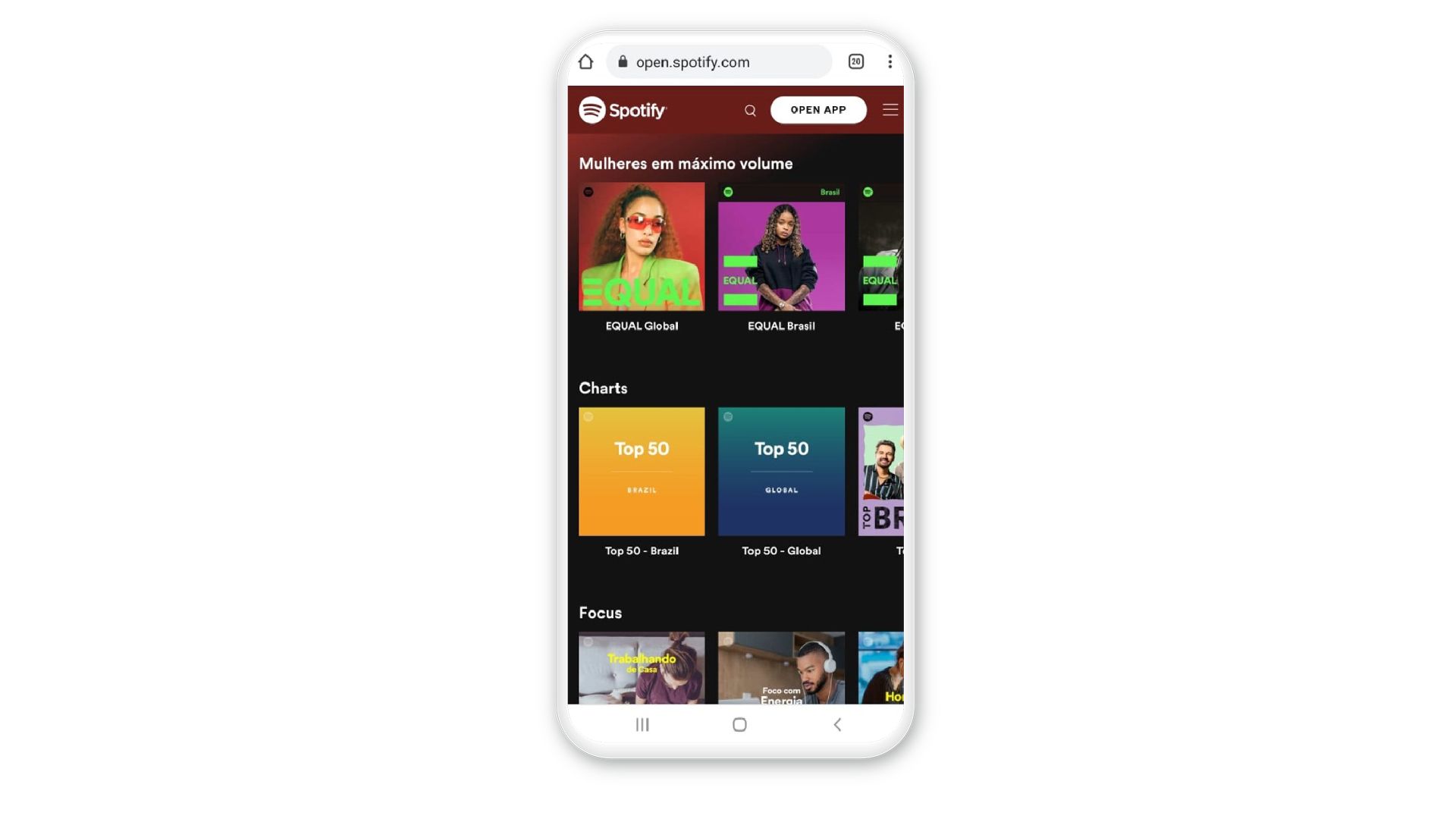
Passo 1. Assim como no tópico anterior, você deve abrir o navegador do celular e acessar o site da plataforma: https://open.spotify.com/.
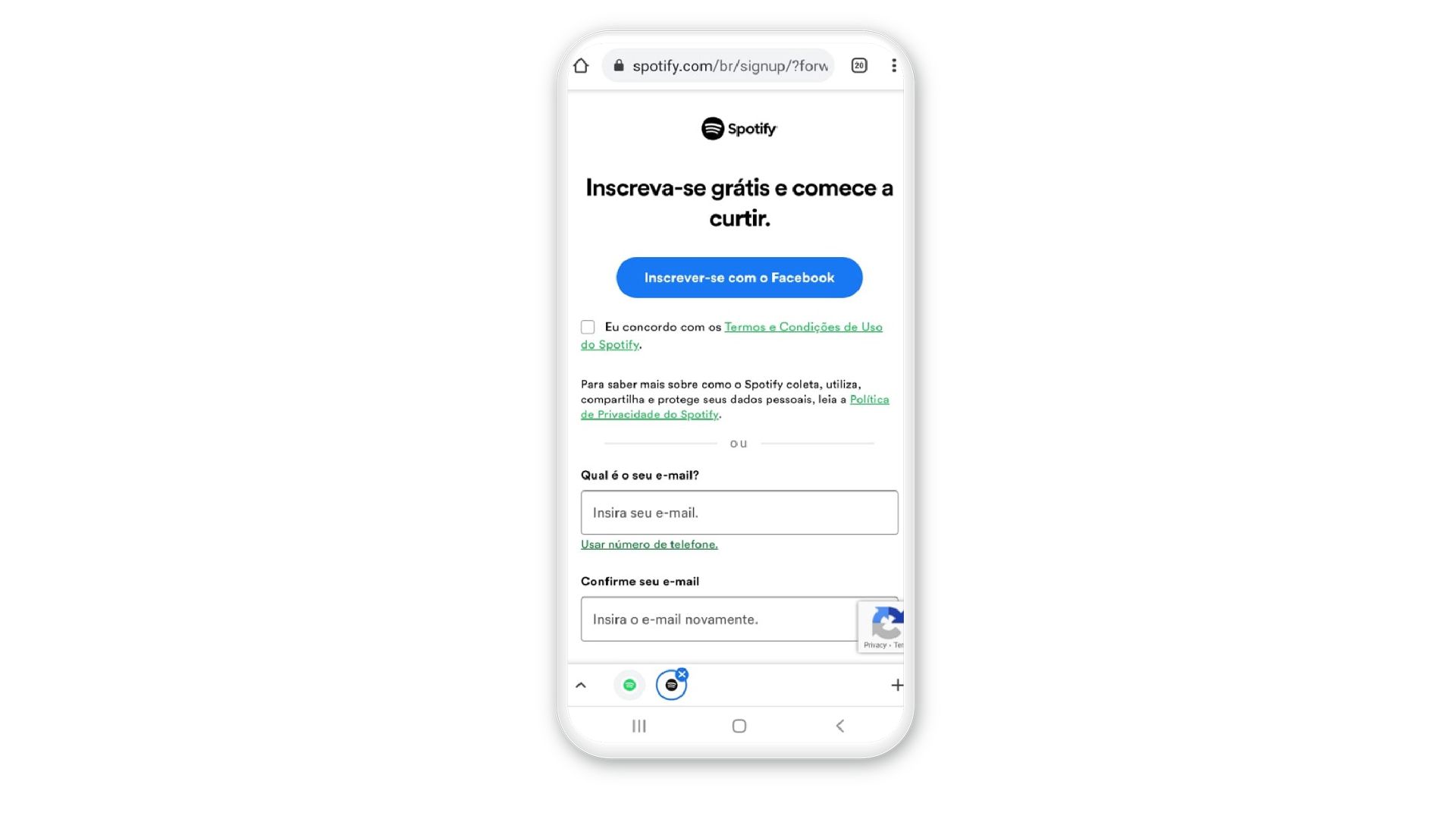
Passo 2. Depois, realize o login para entrar em sua conta. Aqui, siga o mesmo caminho para o acesso via desktop, de forma a escolher o modelo de acesso conforme as opções do serviço.
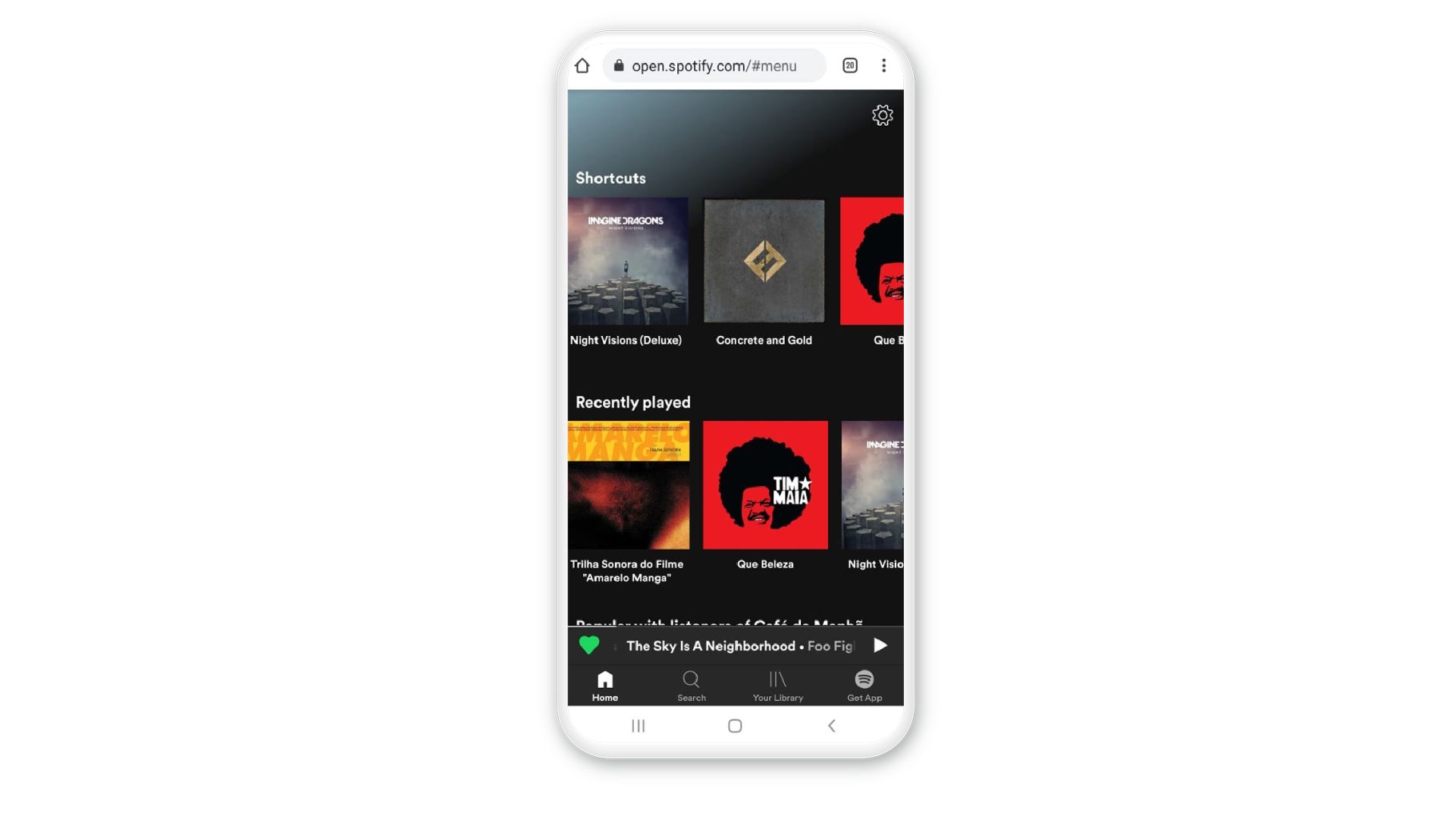
Passo 3. Com isso, você já conseguirá reproduzir suas playlists e também conferir todos os dados relacionados à sua conta. Bem simples e intuitivo!
Mais informações sobre o Spotify
Algumas dicas podem tornar o uso do seu app ou acesso Spotify Web Player ainda mais intuitivos e interessantes, sabia?
Transição suave entre suas músicas prediletas
Por exemplo, se você não gosta da mudança “brusca” entre uma música e outra, é possível configurar o serviço para uma transição gradual. Esse é um recurso disponível para Windows, Mac, iOS e Android.
Seus amigos atentos ao seu gosto musical!
Se você possui sua conta vinculada ao Facebook, é possível compartilhar com seus amigos o que ouve no serviço de streaming. O mais legal é que esse compartilhamento pode ser feito em tempo real. Entretanto, essa permissão deve ser feita pelo app, ou seja, no Spotify Web Player as configurações não ficam visíveis.
Veja a letra das músicas
Se a sua memória não anda sendo uma grande aliada e, na hora de cantar, tudo que você consegue é um “lá lá lá”, obter as letras das músicas é sempre uma boa experiência! No aplicativo para celular, muitas músicas já possuem essa opção. Vale mencionar que anteriormente os usuários tinham que baixar o SoundHound para obter essa função. Já na verão do Spotify Web Player, um ícone de microfone aparece na lateral direita para que você cante junto! Bem prático!
Uma trilha sonora para cada destino!
Já faz algum tempo que o Spotify foi integrado ao serviço do Waze. Essa é uma facilidade para que você concentre duas funções em um só aplicativo. Portanto, não precisa mudar de tela para selecionar suas músicas. Pelo próprio aplicativo do Waze é possível solicitar a integração do Spotify sem complicações!
Links automáticos
A possibilidade de fazer com que seu player no PC abra automaticamente as playlists do Spotify Web é uma mão na roda. Se um amigo quiser compartilhar um link com você, por exemplo, você pode abrir em seu navegador e, nas configurações, marcar “abrir URLs de open.Spotify.com” diretamente no app.
- Quer mais dicas? Então, aprenda também a baixar o app do Spotify com um passo a passo completo.
- Aproveite para saber também como baixar suas músicas prediletas no Spotify e até mesmo como cancelar sua conta no serviço de streaming de forma descomplicada!


